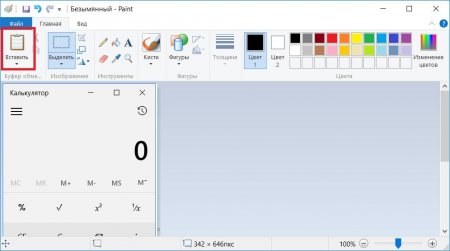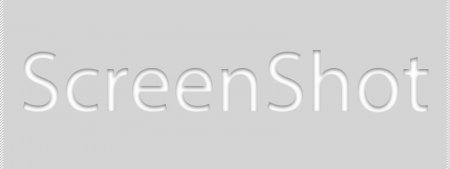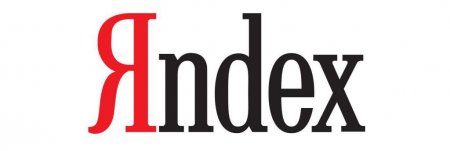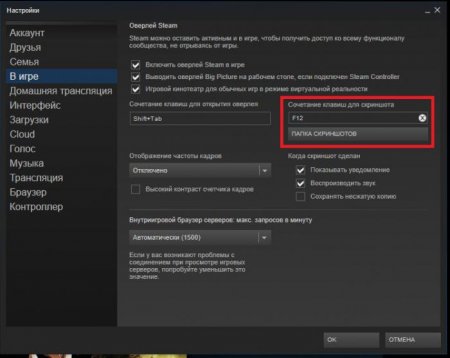Де зберігаються скріншоти на "Віндовс 10"? Відповідь на головне питання
У якийсь момент користувачеві, який працює за комп'ютером на базі операційної системи Windows 10 може знадобитися фотокопія свого екрану. У таких випадках прийнято робити скріншоти, щоб фото вийшло гарної якості. Як відомо, на комп'ютерах є спеціальна клавіша для цього – PrintScreen. Але натиснувши на неї, не зрозуміло, де зберігаються скріншоти на "Віндовс 10" і створився він взагалі. У цій статті як раз-таки буде дано на всі ці питання. Рекомендується дочитати її до кінця, так як саме там будуть запропоновані альтернативи клавіші PrintScreen.
Ось і на перше питання («де зберігаються скріншоти на "Віндовс 10"?») було дано відповідь. Тепер ви знаєте, що після численних натискань на заповітну клавішу ніде на комп'ютері у вас не скупчилися сотні вже непотрібних зображень, які тільки займають місце на диску.
Після натискання клавіші PrintScreen вам необхідно відкрити який-небудь графічний редактор, наприклад, Paint. Приклад буде приведений саме на ньому, так як дана програма є встановленою на будь-якої версії Windows. Натисніть кнопку "Пуск". Відкрийте меню "Всі програми", натиснувши по однойменній кнопці. У списку всіх програм, встановлених на комп'ютері, відшукайте Paint і запустіть його. Для цього натисніть по його іконці один раз лівою кнопкою миші. Запустіть програму. Далі вам необхідно вставити скріншот з буфера обміну в графічний редактор. Зробити це можна двома способами. Перший полягає в натисканні кнопки "Вставити", яка розташована на верхній панелі інструментів у вкладці "Головна". Другий передбачає використання гарячих клавіш Ctrl+V. Натисніть їх, і зображення з'явиться в програмі. Після цього зображення можна редагувати, використовуючи інструменти програми, наприклад, обрізати зайве. Зробивши все необхідне, можна приступати безпосередньо до збереження зображення. Для цього натисніть кнопку "Файл", а потім виберіть пункт "Зберегти". До речі, це ж дія виконується шляхом натискання " гарячих клавіш Ctrl+S. З'явиться вікно файлового менеджера, в якому необхідно перейти в ту папку, в яку ви припускаєте зберегти скріншот. Вкажіть ім'я картинки і натисніть кнопку "Зберегти". Після цього, як не складно здогадатися, картинка буде перебувати в обраній папці. Тепер ви знаєте, куди зберігаються скріншоти на "Віндовс 10", але це ще не все, що хотілося б розповісти.
Нюанси
Для початку варто відразу сказати, що після натискання на клавішу скріншот ніде не зберігається, тобто на твердотелом накопичувачі ви його виявити не зможете. Після натискання він потрапляє в буфер обміну, тобто в оперативну пам'ять. Там він буде до тих пір, поки ви не скопіюєте якої-небудь текст, фото або будь-які інші дані. Якщо ви знову натиснете на клавішу PrintScreen, то попередній скріншот буде замінений новим, тільки що зробленим.Ось і на перше питання («де зберігаються скріншоти на "Віндовс 10"?») було дано відповідь. Тепер ви знаєте, що після численних натискань на заповітну клавішу ніде на комп'ютері у вас не скупчилися сотні вже непотрібних зображень, які тільки займають місце на диску.
Як зберегти скріншот?
Отже, ми розібралися, що скріншоти на «Віндовс 10» не зберігаються на диску після натискання клавіші PrintScreen. Навпаки, вони поміщаються в буфер обміну. Але що з цією інформацією робити, адже початковий задум натискання цієї спеціальної кнопки полягав в отриманні скріншоту екрану свого комп'ютера. Все просто, вам необхідно взяти картинку з буфера обміну і вставити її в потрібне вам місце. Так як мова в статті йде безпосередньо про збереження потрібного зображення, то зараз буде надана інструкція, як це зробити:Після натискання клавіші PrintScreen вам необхідно відкрити який-небудь графічний редактор, наприклад, Paint. Приклад буде приведений саме на ньому, так як дана програма є встановленою на будь-якої версії Windows. Натисніть кнопку "Пуск". Відкрийте меню "Всі програми", натиснувши по однойменній кнопці. У списку всіх програм, встановлених на комп'ютері, відшукайте Paint і запустіть його. Для цього натисніть по його іконці один раз лівою кнопкою миші. Запустіть програму. Далі вам необхідно вставити скріншот з буфера обміну в графічний редактор. Зробити це можна двома способами. Перший полягає в натисканні кнопки "Вставити", яка розташована на верхній панелі інструментів у вкладці "Головна". Другий передбачає використання гарячих клавіш Ctrl+V. Натисніть їх, і зображення з'явиться в програмі. Після цього зображення можна редагувати, використовуючи інструменти програми, наприклад, обрізати зайве. Зробивши все необхідне, можна приступати безпосередньо до збереження зображення. Для цього натисніть кнопку "Файл", а потім виберіть пункт "Зберегти". До речі, це ж дія виконується шляхом натискання " гарячих клавіш Ctrl+S. З'явиться вікно файлового менеджера, в якому необхідно перейти в ту папку, в яку ви припускаєте зберегти скріншот. Вкажіть ім'я картинки і натисніть кнопку "Зберегти". Після цього, як не складно здогадатися, картинка буде перебувати в обраній папці. Тепер ви знаєте, куди зберігаються скріншоти на "Віндовс 10", але це ще не все, що хотілося б розповісти.
Додаткові можливості
Ви вже знаєте, де знайти скріншот на комп'ютері "Віндовс 10". Але що, якщо ви і не хочете їх зберегти на комп'ютер, що, якщо ваша початкова мета була переслати скріншот одному, наприклад, у соціальній мережі "ВКонтакте"? У цьому випадку можна скористатися спеціальними можливостями, які надає цей метод створення скріншотів: Зробіть фото екрану монітора, натиснувши вже відому клавішу на клавіатурі. Перейдіть до чат з одним, наприклад, "ВКонтакте" або "Телеграм". Встановіть курсор у поле для введення тексту. Вставити фото з буфера обміну для відправки. Так як спеціальної кнопки для цього немає, найпростіше скористатися гарячими клавішами, а саме Ctrl+V. Фото буде додано до чат, вам залишається лише відправити його, натиснувши відповідну кнопку. Ось так просто переслати скріншот через чат, тим більше вам не потрібно знати, де знайти скріншот на "Віндовс 10", так як він вставляється безпосередньо з буфера обміну.Інші способи створення скріншотів
Скріншоти можна створювати не тільки шляхом натискання клавіші PrintScreen, для цього можна використовувати спеціальні програми, наприклад, "Яндекс. Скріншоти". В цьому випадку питання про те, де зберігаються скріншоти на "Віндовс 10", буде знову актуальне. Але не хвилюйтеся: найчастіше відповідь, як кажуть, під носом. Якщо говорити про «Яндекс. Скріншотах», то вони зберігаються безпосередньо на «Яндекс. Диску». Інші програми найчастіше зберігають у папці «Зображення». Але в будь-якому випадку ви можете увійти в налаштування програми і вказати самостійно бажану папку. Тепер ви знаєте, де зберігаються скріншоти на "Віндовс 10", будь то картинки, зроблені в програмі або за допомогою клавіші PrintScreen.Цікаво по темі

Як зробити скріншот на "ЗТЕ": інструкція
Всі смартфони на операційній системі Android використовують одні і ті ж інструменти і функціонал. Більшість елементів управління та інтерфейсу

Як зробити скріншот на "Віндовс Фон": інструкція
Операційна система для мобільних пристроїв від Microsoft хоч і не набула величезної популярності серед користувачів, але все одно має певну фан-базу.
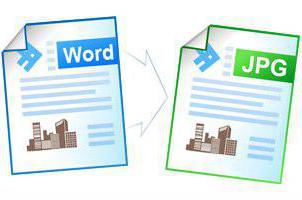
Як перевести текст з "Ворда" в "Джипег"
Якщо ви думаєте, як перетворити текст з "Ворда" в "Джипег", то ця стаття дасть вам всі відповіді. Ми розберемо не один, а цілих три способи. Всі вони